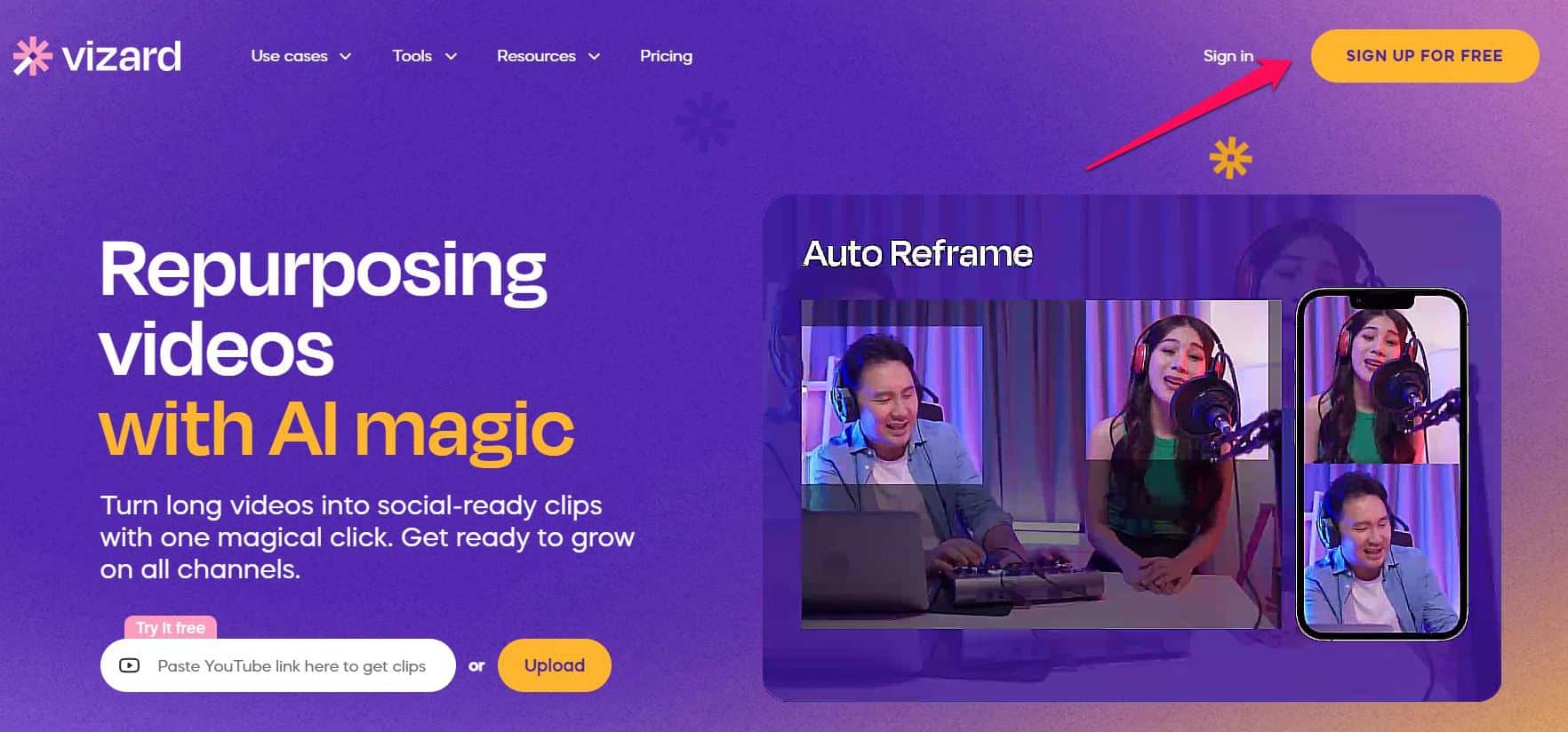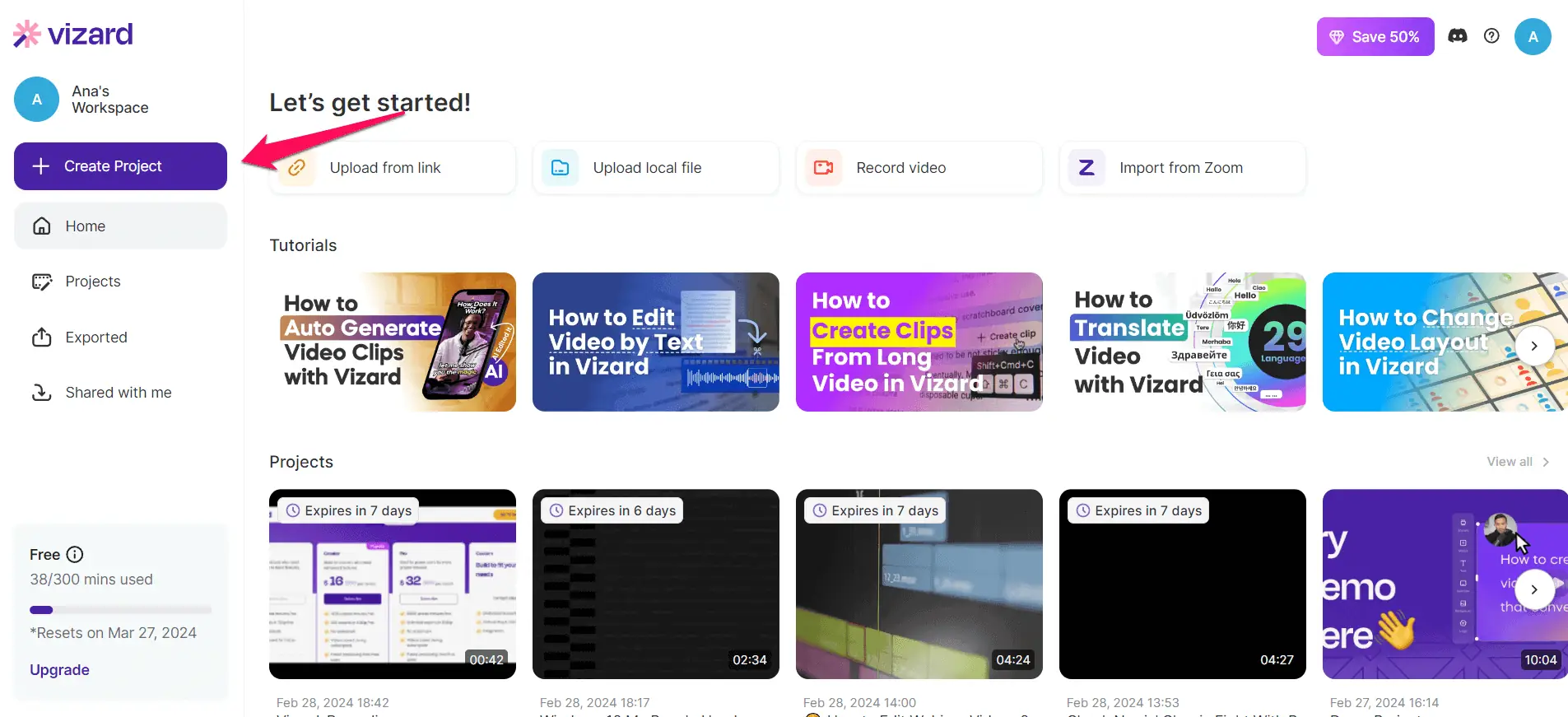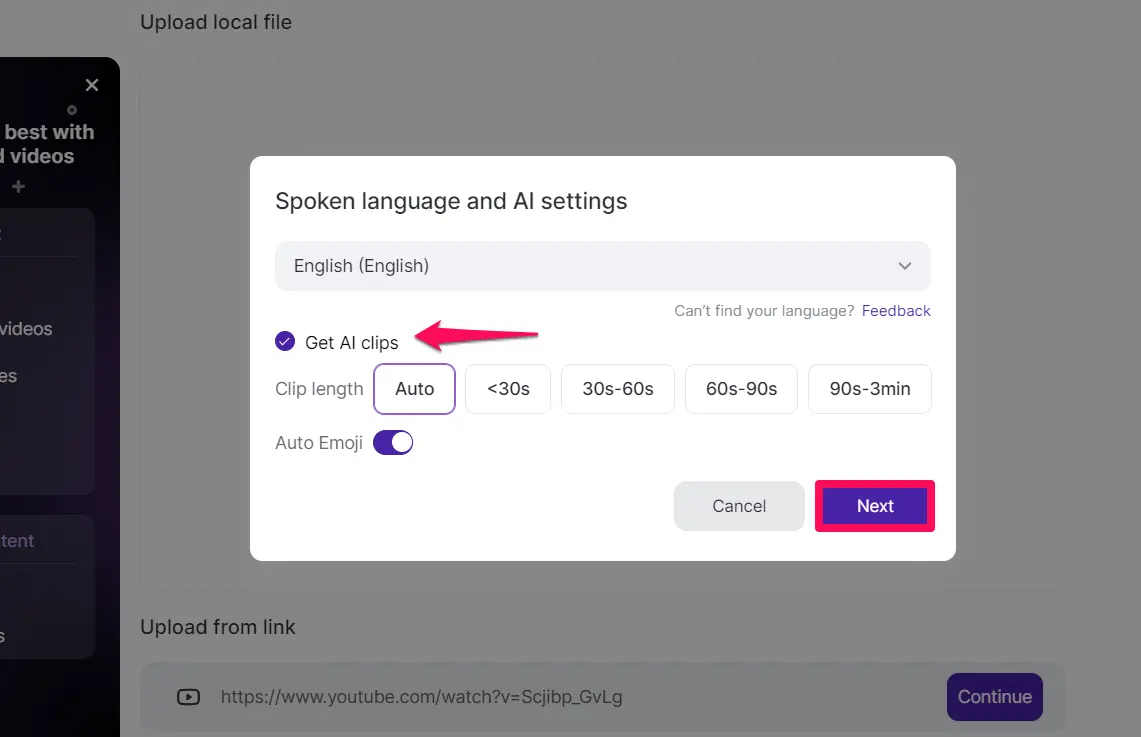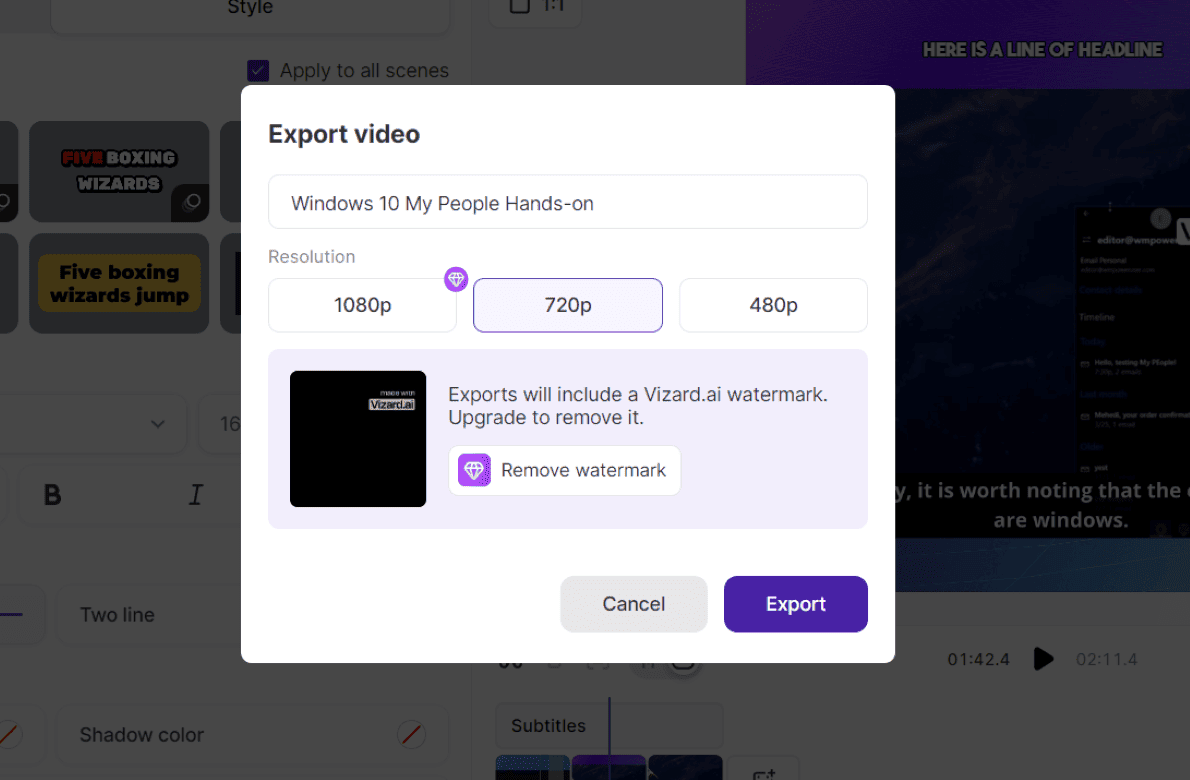Vizard AI 리뷰 2024: AI 비디오 도구 뒤에 숨겨진 마법
7 분. 읽다
에 업데이트 됨
공개 페이지를 읽고 MSPoweruser가 편집팀을 유지하는 데 어떻게 도움을 줄 수 있는지 알아보세요. 자세히 보기
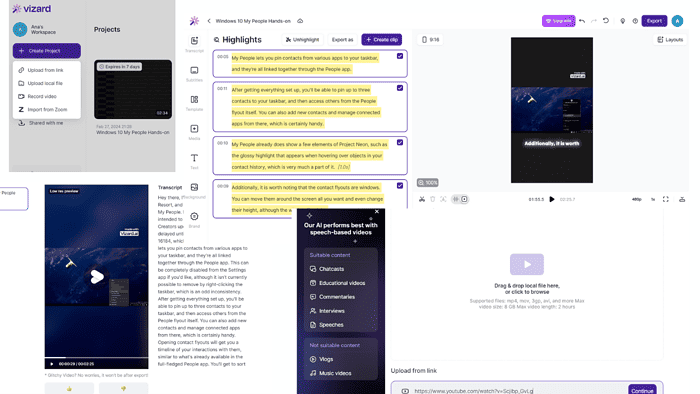
이 온라인 도구에 대한 모든 내용을 알아보기 위해 Vizard AI 리뷰를 찾고 있다면 올바른 위치에 오셨습니다.
저는 이 AI 비디오 플랫폼을 테스트하면서 그 기능, 한계 및 이점을 자세히 살펴보았습니다. 따라서 Vizard AI의 주요 기능과 그 기능이 얼마나 잘 작동하는지 알아보고 싶다면 계속 읽어보세요.
Vizard AI란 무엇입니까?
마법사 AI 는 Teledyne LeCroy 오실로스코프 및 LSA-XNUMX 시리즈 임베디드 신호 분석기가 AI 기반 비디오 용도 변경 도구. 인공 지능을 사용하여 비디오 생성을 단순화합니다.
실제로는 어떤 모습인가요? 온라인 도구는 긴 형식의 비디오를 분석합니다. 짧은 클립을 만듭니다, 완벽한 틱톡 서비스 및 유튜브. 그것은 또한 자동으로 전사본을 생성합니다, 이는 다른 언어로도 번역될 수 있습니다.
보시다시피 Vizard AI에는 많은 기능이 있습니다. 좀 더 자세히 살펴볼까요?
특징
다음 섹션에서는 Vizard AI의 마법이 어떻게 작동하고 무엇을 할 수 있는지 알아보겠습니다.
단편 동영상 제작
창의력을 발휘하기 전에 먼저 해야 할 일 Vizard의 편집기에 비디오를 추가하세요. 플랫폼은 이를 수행하는 여러 가지 방법을 제공합니다. 당신은 할 수 있습니다 로컬 저장소 또는 Zoom 계정에서 비디오를 업로드하거나 플랫폼에서 링크를 붙여넣습니다. 유튜브, 비메오 등이 대표적이다. 또는 화면 녹화 기능을 사용하여 클립을 녹화할 수도 있습니다.
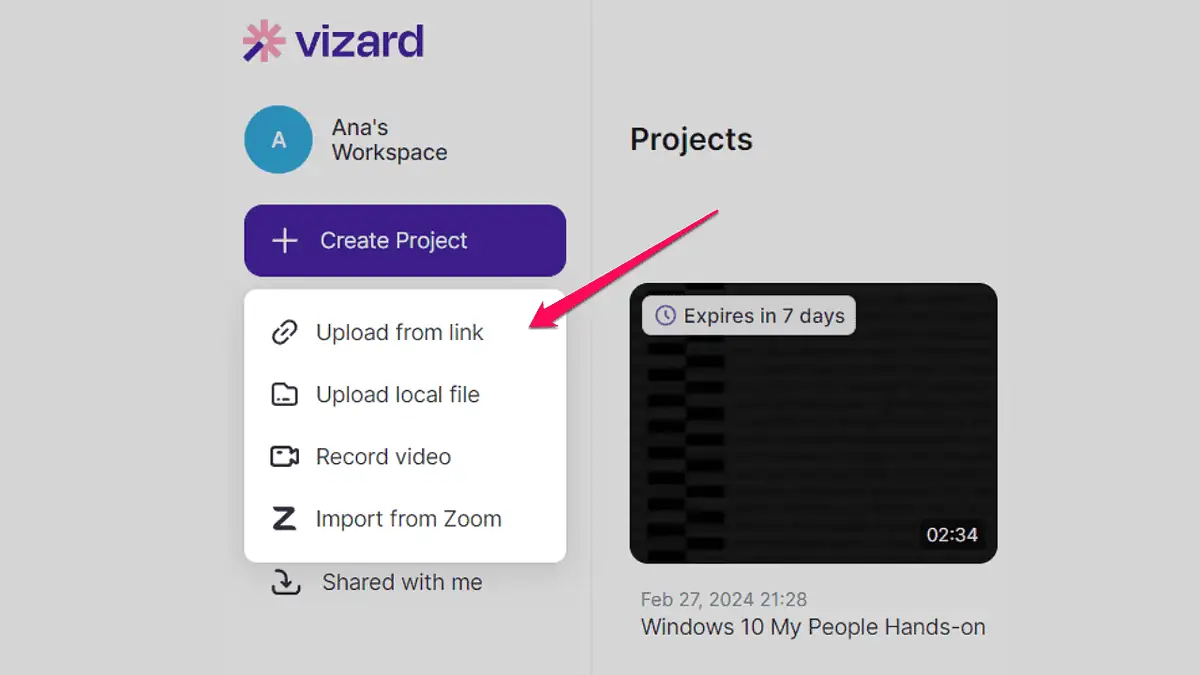
그런 다음에 플랫폼의 AI 도구를 사용하여 짧은 동영상을 추출합니다. 당신이 업로드한 것에서요. 클립 길이를 선택할 수 있다는 점이 마음에 듭니다. 또는 기본 자동 옵션을 그대로 둘 수 있습니다.
Vizard AI의 또 다른 장점은 비디오 길이 제한. 플랫폼을 사용하면 6시간 길이의 동영상을 업로드해 주세요. 한편, Klap과 같은 일부 대안은 최대 3시간까지만 허용됩니다.
짧은 클립 생성에 관한 한 훌륭한 결과를 제공합니다. 여러 개의 비디오를 업로드하여 도구를 테스트했고 흥미로운 단편을 얻었습니다. 어떤 편집을 해도 바로 사용할 수 있었습니다.
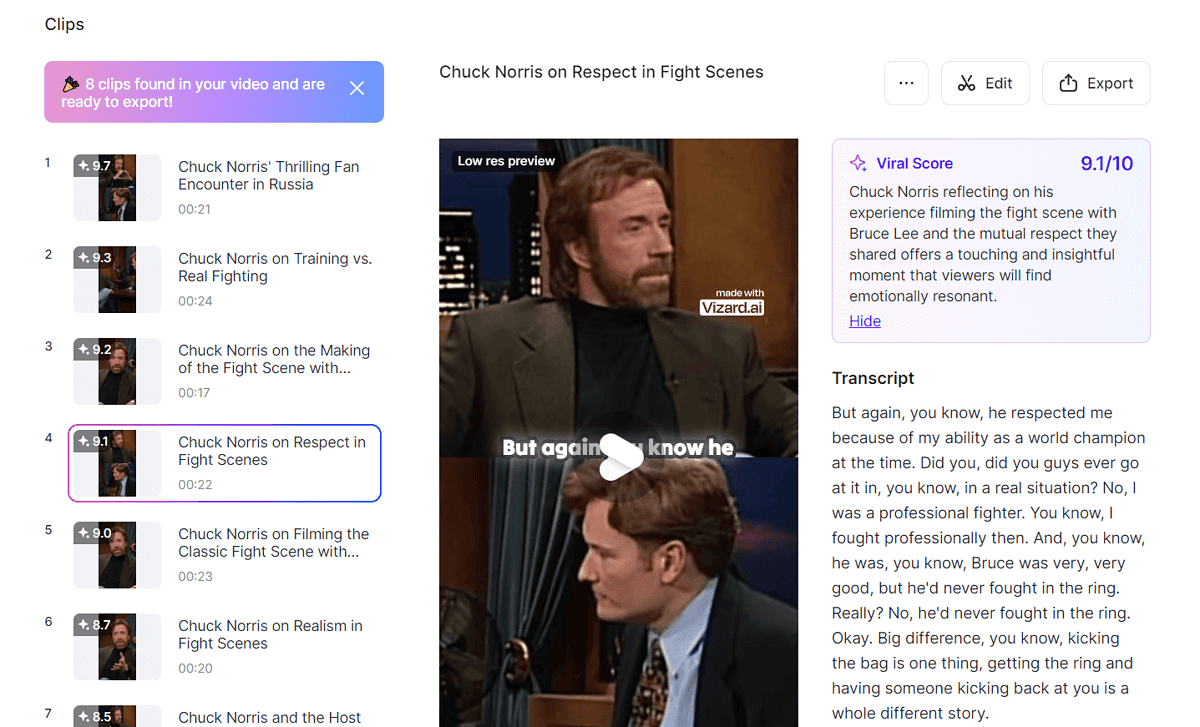
Vizard AI는 약속을 이행합니다. 텍스트로 변환된 오디오, 클립에 대한 간략한 설명, 바이럴 점수로 흥미로운 비트를 생성합니다.
비디오 편집
짧은 비디오를 만드는 데 AI를 사용하고 싶지 않다면 수동으로 만들 수 있습니다. Vizard AI에는 내장된 비디오 편집기가 있습니다.
제가 이 플랫폼에서 좋아하는 점 중 하나는 AI를 사용하여 짧은 클립을 만든 후 원본 비디오를 편집하세요.
화면 왼쪽에 있는 메뉴에서는 필요한 모든 편집 도구를 찾을 수 있습니다.
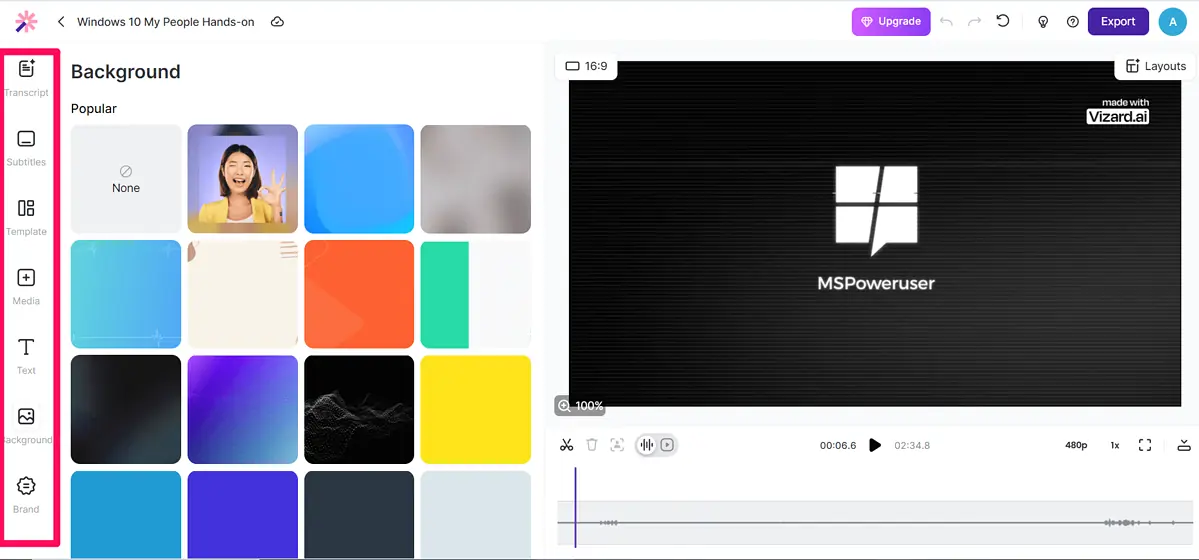
Vizard AI 리뷰의 이 섹션에서는 이러한 도구에 대해 이야기하겠습니다.
XNUMXD덴탈의 성적표 탭 동영상의 콘텐츠를 텍스트 형식으로 표시합니다. 여기에서 다음을 수행할 수 있습니다. 텍스트에서 원하는 부분을 선택하고 강조 표시하여 짧은 클립을 만듭니다. 그것. Vizard의 AI 기술은 침묵도 감지하며 한 번의 클릭으로 모든 일시정지를 제거할 수 있습니다.
다음으로, 텍스트를 삭제할 수 있으며, 해당 텍스트와 일치하는 비디오 콘텐츠는 자동으로 제거됩니다.. 이는 비디오를 다듬기 위해 많은 작업을 수행할 필요가 없기 때문에 편리한 기능입니다. 실수로 콘텐츠를 삭제한 경우 언제든지 이 작업을 되돌릴 수 있습니다.
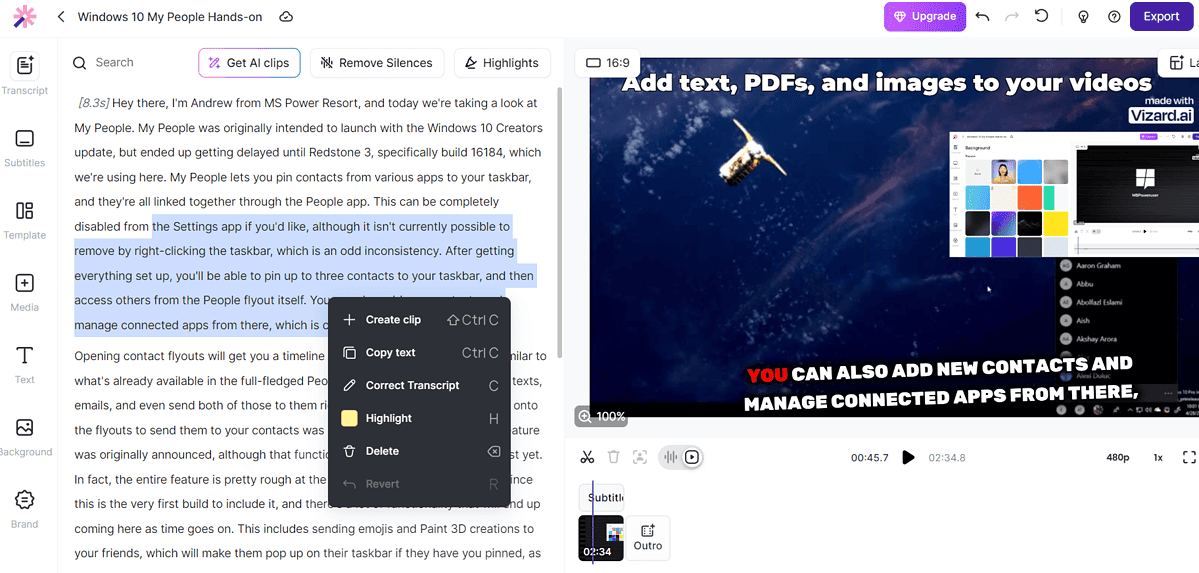
비디오 편집기에는 검색창 기능이 있어 쉽게 탐색할 수 있습니다.
또한 개별적으로 편집할 수 있는 장면을 생성할 수도 있습니다. 이 도구는 비디오의 시각적 변화를 감지하여 각 변화에 대한 장면을 자동으로 생성합니다.. 이번 Vizard AI 리뷰의 예로 사용한 클립에는 큰 시각적 변화가 없었기 때문에 도구가 장면을 생성하지 않았습니다. 그러나 분할하고 싶은 부분을 선택하여 수동으로 이 작업을 수행할 수 있었습니다.
장면을 만든 후에는 다양한 템플릿, 레이아웃, 배경을 적용할 수 있었습니다. 단일 장면이나 전체에 로고, 이미지, PDF를 추가할 수도 있습니다.
화면 오른쪽에서는 동영상과 실시간 변경사항을 볼 수 있습니다.. 제목, 자막, 이미지, 비디오 자체를 포함하여 추가한 모든 요소를 끌어서 놓을 수 있습니다.
일단 모든 것이 어떻게 보이는지에 만족하면, 비디오를 풀 HD로 내보낼 수 있습니다 (1080p).
Vizard AI 리뷰의 다음 부분에서는 플랫폼의 전사 및 번역 도구에 대한 간략한 통찰력을 제공합니다.
전사 및 번역
앞서 언급 한 바와 같이, Vizard AI는 자동으로 비디오를 복사합니다.. 그런 다음 생성됩니다. 맞춤형 자막.
예를 들어 개별 단어 또는 전체 문장의 색상 변경. AI를 사용하면 자동으로 자막에 이모티콘 추가, 시청자의 참여도를 높이는 데 도움이 됩니다.
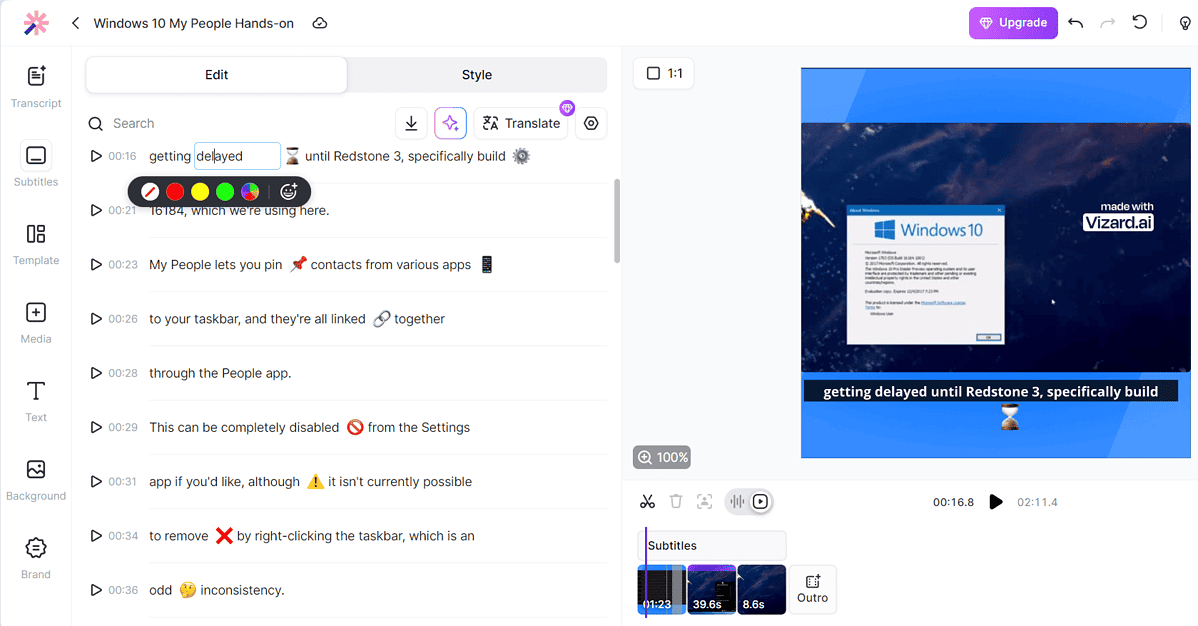
또 다른 AI 기반 기능은 동영상에서 중요한 단어 강조하기, 시청자의 참여를 유도하는 데도 도움이 됩니다.
전사 외에도, Vizard AI는 29개 언어를 지원합니다.. 따라서 귀하의 비디오를 더 많은 청중에게 공개하고 싶다면 번역 도구를 사용할 수 있습니다.
스크린 레코더
제가 간단히 논의하고 싶은 마지막 도구는 화면 녹화기입니다. 녹음할 수 있습니다 단일 탭 또는 전체 화면.
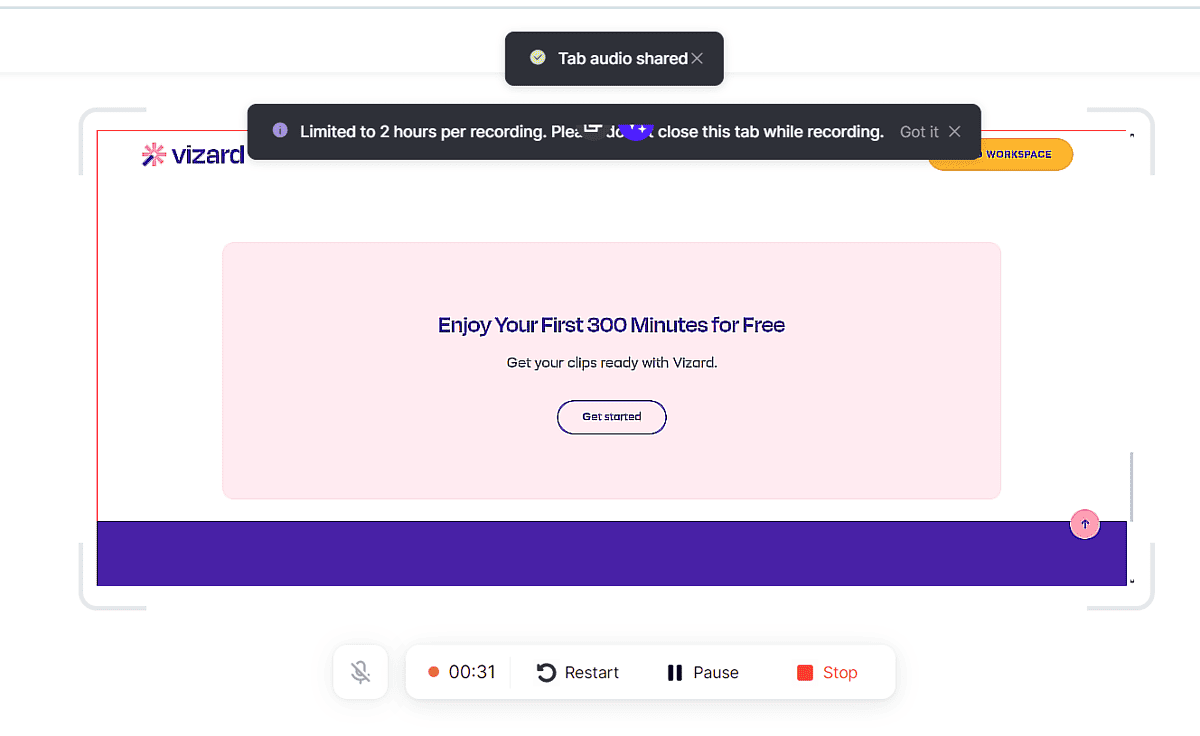
이 도구는 다른 도구와 크게 다르지 않지만 이 도구를 특별하게 만드는 한 가지는 비디오를 녹화한 후에는 내장된 비디오 편집기로 편집할 수 있습니다.. 여기에서는 비디오 자르기 및 크기 조정부터 자막 및 이모티콘 추가에 이르기까지 다양한 옵션이 있습니다.
이제 Vizard AI의 핵심 기능과 도구를 다루었으니 사용법 가이드로 넘어가겠습니다.
Vizard AI를 사용하는 방법?
Vizard AI는 사용이 간단합니다. 동영상 편집을 시작하려면 다음 단계를 따르세요.
- We Buy Orders 신청서를 클릭하세요. Vizard AI 홈페이지 및 가입하기 계정.
- 계정 대시보드에서 프로젝트 만들기 버튼을 클릭합니다.
- 영상 업로드 방법을 선택하세요.
- 비디오 언어 설정 과를 확인 AI 클립 가져오기 Vizard AI 도구가 자동으로 짧은 클립을 생성하도록 하려면 상자를 선택하세요. 여기서도 가능합니다. 이모티콘 활성화 귀하의 동영상.
- 도구가 비디오를 처리할 때까지 기다리십시오. 그 후에는 다음을 수행할 수 있습니다. 생성된 클립 보기 또는 원본 비디오 편집.
- 만족스러우면 다음을 클릭하세요. 수출 버튼을 눌러 다운로드합니다.
그게 다야!
가격 정책
이 Vizard AI 리뷰를 마치기 전에 이 AI 비디오 용도 변경 도구가 제공하는 가격 계획에 대해 논의해 보겠습니다.
사용자가 기능을 탐색하고 테스트할 수 있는 좋은 방법인 무료 계획이 있습니다.. 이 계획으로, 5시간 분량의 동영상과 50개의 동영상 내보내기를 업로드할 수 있습니다.. 하지만 Vizard의 워터마크는 귀하가 만드는 모든 것에 표시됩니다.
유료 옵션에 관한 한 플랫폼은 다음을 제공합니다. Creator 플랜($30/월) 및 Pro 플랜($60/월).
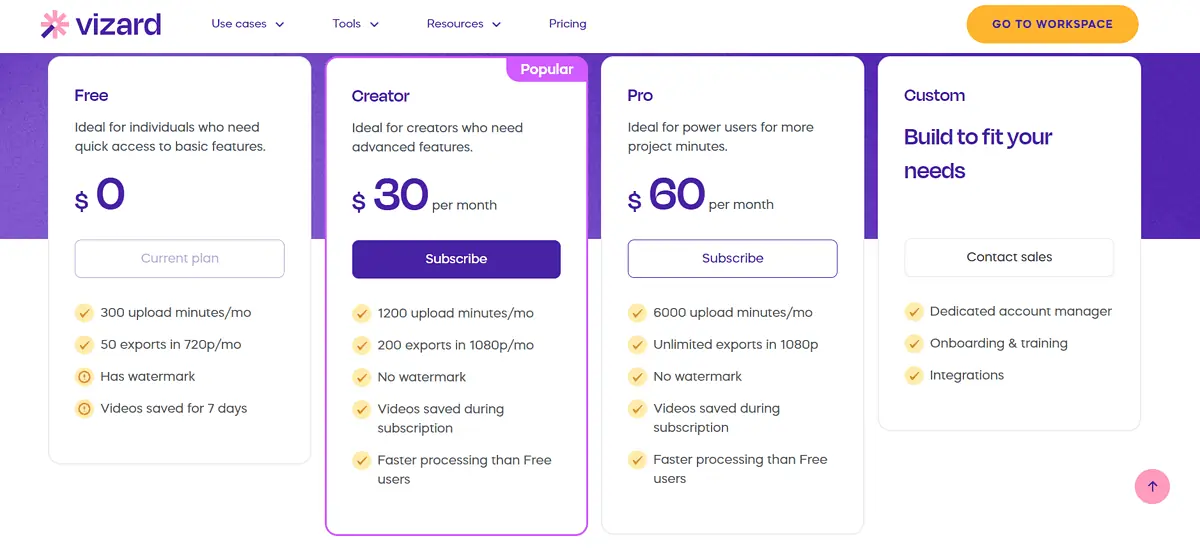
Creator 계획은 Vizard의 브랜딩을 제거합니다.. 그것은 또한 업로드 시간을 20시간으로 늘립니다.. 매월 200개의 비디오를 풀 HD 품질로 내보낼 수 있으며 구독 기간 동안 비디오 호스팅을 이용할 수 있습니다.
와 더불어 프로 계획, 너는 얻을 무제한 내보내기 및 최대 100시간의 비디오 업로드.
이러한 계획이 귀하의 요구 사항을 충족하지 못하는 경우 영업팀에 문의하여 다음을 수행할 수 있습니다. 맞춤형 계획을 세우세요.
Vizard AI 검토 – 평결
Vizard AI는 현재 최고의 AI 비디오 용도 변경 도구 중 하나입니다. AI가 단편을 만들거나 비디오 섹션을 강조 표시하고 이러한 하이라이트에서 클립을 생성하도록 할 수 있습니다. 전체 프로세스는 간단하며 기술적 지식이 필요하지 않습니다.
비디오를 다른 언어로 번역하면 플랫폼의 기능이 더욱 확장됩니다. 그리고 사용자 친화적인 스크린 레코더는 Vizard의 도구 모음에 추가된 훌륭한 기능입니다. 하지만 무료 요금제의 큰 워터마크와 동영상이 7일 동안만 저장된다는 점이 불편할 수 있습니다.
이 Vizard AI 리뷰가 도움이 되었고 온라인 도구의 기능에 대한 통찰력을 제공하였기를 바랍니다.